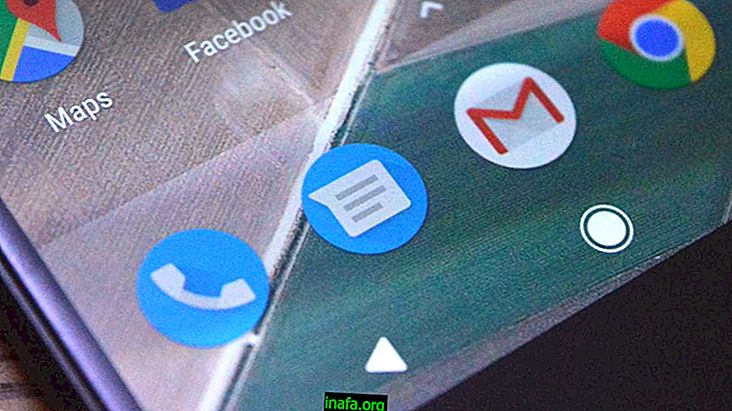Sådan gendannes slettede samtaler i WhatsApp
Hvis du har brugt WhatsApp i et par år, har du sandsynligvis gjort noget oprydning i samtaler foretaget af messaging-appen. Vi ved, at du også uforvarende har slettet nogle vigtige samtaler eller har brug for at hente en meddelelsesudveksling, du havde for længe siden, men slettet.
Heldigvis tilbyder WhatsApp selv en løsning, hvis du har aktiveret Google Drive-sikkerhedskopi. Denne type proces er interessant for dem, der har fået WhatsApp hacket og har brug for at gendanne det, de har mistet.
Aktiverede ikke automatisk sikkerhedskopiering?
Intet problem!
Selvom der ikke er nogen måde at gendanne slettede samtaler i WhatsApp indfødt, er der WhatsApp-applikationer, der kan bringe disse meddelelser endda delvis tilbage. Vi har fundet en af disse løsninger, og vi tror, det kan hjælpe dig, en bruger, der glemmer, at sikkerhedskopiering er meget vigtig.
I de følgende afsnit viser vi to måder, hvordan man gendanner slettede samtaler i WhatsApp. Først tager vi det gennembrud, du skal gøre for at få Google Drive-sikkerhedskopier indfødt. Dette er også en god måde at hente delte Instagram-links på, hvis du har sendt dem.
Dernæst introducerer vi dig den gratis Android Data Recovery-software til computere med betalt version til mobiltelefoner. Husk, at den anden procedure ikke er tilgængelig for iPhone og iPad.
Tjek det nedenfor og start med at få dine slettede meddelelser tilbage!
Sådan gendannes slettede meddelelser med sikkerhedskopi
1 - Afinstaller WhatsApp fra din enhed;
2 - Geninstaller det, og log ind med din konto, lavet via dit telefonnummer;
3 - Under installationen får du en meddelelse, der spørger, om du vil have dine samtaler og kontakter gemt af Google Drev tilbage. Klik på Gendan- knappen for at bekræfte;

4 - Klar! Dine samtaler er tilbage. Det er dog værd at huske, at det ikke er muligt at vælge, hvad du gendanner. Alle samtaler gendannes af WhatsApp.
Nu er her gennemgangen til, hvordan du gendanner slettede samtaler på WhatsApp med Android Data Recovery. Som vi nævnte tidligere, er programmet gratis til computere og betalt for Android-telefoner.
Kan du ikke lide idéen om, at han skulle få betalt på sin mobiltelefon? Så tjek denne artikel, og lær, hvordan du downloader betalte apps fra Android uden at bruge en krone og lovligt!
Sådan bruges Android Data Recovery
1 - Gå ind på linket for at downloade programmet;
2 - Tilslut din smartphone til computeren via USB;
3 - Inden du kan begynde at bruge appen, skal du aktivere udviklertilstand og UBS-fejlfinding på Android. For at aktivere den første skal du åbne appen Android- indstillinger og rulle, indtil du finder menuen Om telefon ;

4 - Touch- softwareinfo ;

5 - Se efter indstillingen Build Number, og tap på den syv gange;

6 - Gå nu tilbage til indstillingsappen, og rul til bunden igen. Du skal finde den nye mulighed for udviklerindstillinger . Rør ved hende;

7 - Stryg ned og aktiver mulighed for USB-fejlfinding ;

8 - Nu er du klar til at bruge Android Data Recovery! Installer det på din computer, og åbn programmet;
9 - Klik på Android Data Recovery- knappen;

10 - En popup vises på din mobilskærm. Klik på OK for at fortsætte;

11 - Hold WhatsApp og WhatsApp vedhæftede filer valgt. Klik på Næste for at fortsætte;

12 - Vent til afslutningen af analysen. Vælg derefter samtalen og filerne, du vil gendanne, og klik på Gendan .

Lær mere om WhatsApp på AppTuts!
Fik du dine slettede samtaler tilbage på WhatsApp? Brugte du Android Data Recovery, eller var du i stand til at gendanne dig fra selve backup af messaging-applikationen?
Bliv på AppTuts og lær, hvordan du lytter til WhatsApp-lydbånd uden at nogen ved det!